7 YouTube funkcí, o kterých (možná) nevíte
Středa 02. října 2019
Chcete ušetřit čas, zvýšit sledovanost a být opravdovým YouTube expertem? Pak byste měli znát těchto 7 funkcí.
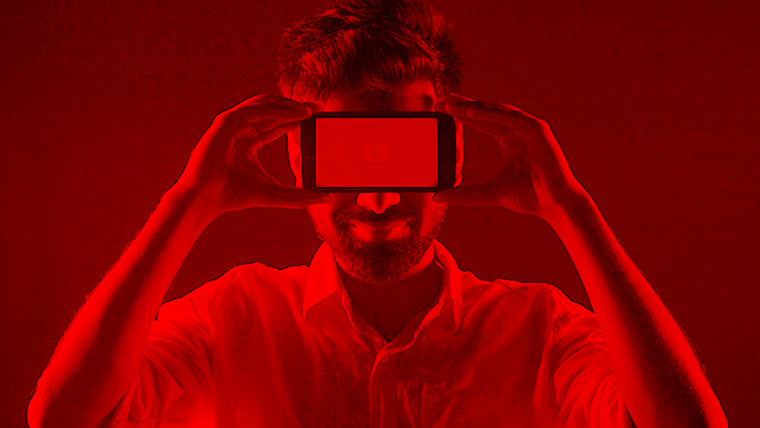
1. Zvuková knihovna
Hudební podkres bezesporu pomůže každému videu. Jak jste ale možná zjistili, na YouTube nemůžete bezúhonně použít poslední hit vašeho oblíbeného zpěváka. V lepším případě je video staženo a váš kanál dostane postih za porušení autorských práv, v horším případě může být kanál i zrušen.
Hledáte-li hudbu nebo zvukové efekty do videí a nechcete do nich investovat peníze, projděte si zvukovou knihovnu na YouTube (dostanete se k ní skrz vaše YouTube Studio záložkou “další funkce”).
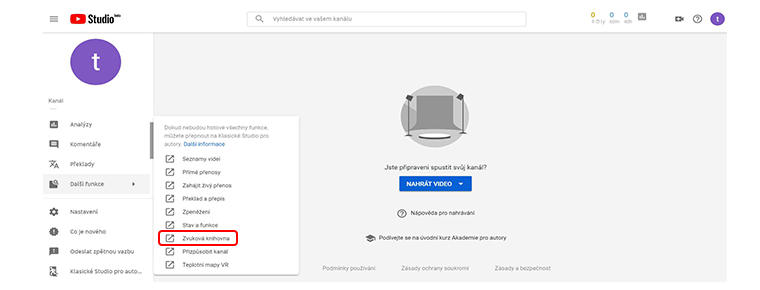
Hudbu z knihovny si můžete stáhnout a bezplatně používat ve videích. Ale pozor! Některé skladby vyžadují, abyste do popisku uvedli název skladby, autora a licenci, pod kterou skladbu užíváte. A ano, videa s touto hudbou můžete na YouTube i monetizovat.
2. Video Editor
Pokud u nahraného videa potřebujete udělat menší úpravy, zvládnete to v integrovaném YouTube Editoru. Nečekejte ale žádné speciální efekty, nabízí opravdu pouze nejzákladnější funkce.
Můžete odstranit nevhodnou část videa, vložit nebo nahradit hudbu (hodí se u problémů s autorským právem), přidat rozmazání objektů nebo tváří a vložit závěrečnou obrazovku.
K editoru se dostanete skrze YouTube Studio. Z levé nabídky vyberte "Videa", klikněte na thumbnail videa, které chcete upravit a opět v levé nabídce vyberte "Editor".
3. Karty
Karty nebo infokarty ve videu by už měly být standardem. Stále se ale najdou tací, kteří je nepoužívají. Jde o interaktivní prvek, který se zobrazí v podobě “i” v pravém horním rohu videa.
U stolního počítače se karty zobrazí v pravé části videa, u mobilních zařízení najdete jejich přehled pod videem. Můžete přidat až 5 druhů karet, které:
- propagují kanál
- odkazují na video
- odkazují na playlist
- odkazují na přidružený web, crowdfunding nebo propagují zboží (pro partnerský program)
- zobrazí dotazník
Karty jsou velmi praktická funkce, díky které divákovi dodáte relevantní informaci ve správný čas - ať už v podobě videa, produktu nebo článků na webu. U stolního počítače se karty otevřou v novém okně, v mobilní aplikaci divák rovnou přejde na stránku nebo video.

Karty nastavíte u videí jednoduše skrze YouTube Studio a až na kartu dotazníku je můžete libovolně měnit. Ale pozor, pokud videa mediálně podporujete a používáte “call-to-action”, nebude se zobrazovat, pokud máte u videa aktivní i karty.
4. Závěrečná obrazovka
Závěrečnou obrazovku nebo endscreen můžete u videa taktéž nastavit skrze YouTube Studio a to pro každé video, které má minimálně 25s.
Délka závěrečné obrazkovy je maximálně 20s a minimálně 5s, takže na to při tvorbě videa pamatujte ať segmenty nepřekrývají některou z důležitých částí videa. Věci jako vodoznak nebo upoutávky karet jsou během závěrečné obrazovky skryty. Můžete přidat až 4 funkční elementy, které divákovi nabídnou:
- odběr kanálu (svého nebo cizího)
- sledování dalšího videa
- sledování playlistu
- odkazu na stránky nebo produkt (pro partnerský program)

5. Miniatura
Thumbnail (nebo taky miniatura či náhledový obrázek) je většinou první věc, kterou člověk vidí a která může rozhodnout o tom, jestli se na vaše video podívá nebo ne. Je ve vašem vlastním zájmu, aby vypadal co nejlépe a podněcoval zvědavost potenciálního diváka.
YouTube se snaží neustále vylepšovat automatický generátor thumbnailů, který některým tvůrcům dostačuje, nemůže se ale stále rovnat thumbnailům vytvořeným videu na míru.
Pokud vlastní miniatury nepoužíváte, protože nemáte grafický program, je tady řešení. Použijte některou z online aplikací k tomu určených, jako například Canva, Fotojet nebo Spark a nebo si stáhněte Inkscape, který je zdarma.
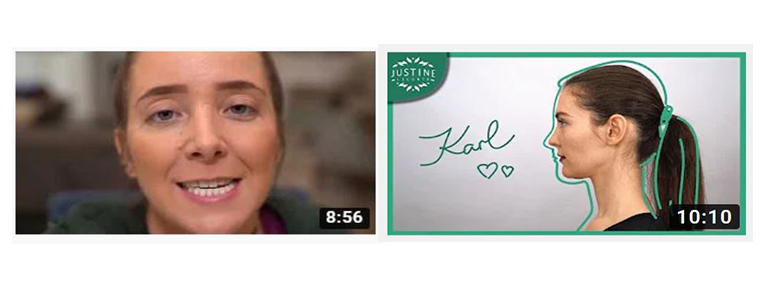
Nezapomínejte, že stejně jako videa i miniatury musí splňovat pokyny pro komunitu.
6. Playlisty
Přemýšleli jste někdy, jak se divák prokouše k videím, které jste vydali před 3 lety? Jedna možnost je, že se k němu dostane přes vyhledávání nebo na něj odkážete přes karty a závěrečné obrazovky.
Co ale dost možná nepoužíváte jsou seznamy videí (playlisty). Slouží k tomu, abyste seskupili tematicky podobná videa k sobě. Divák pak nemusí prohledávat stovky videí na kanále.
Stejně jako na videa, můžete i na playlilsty odkazovat kartami a závěrečnými obrazovkami.
7. Přednastavený popisek a tagy
Pokud chcete mít stále stejné nebo opakující se informace u videa, nemusíte je pokaždé vypisovat. Stačí, když je napíšete jednou a uložíte ve výchozím nastavení videa.
Podrobný návod, jak na to, najdete v článku Jak nastavit YouTube kanál II v kapitole Výchozí nastavení pro nahraná videa. Pokud se nechcete dlouze rozepisovat, nemusíte, ale určitě pomůže, pokud do videa přidáte odkazy na web, sociální sítě a váš produkt z videa.
Závěr
Doufám, že vám tento článek přinesl nové informace a případně vás inspiroval.
Pokud chcete mít i nadále konkurenční výhodu a posouvat vaši komunikaci dál, tak nezapomeňte sledovat náš blog. Čekají na vás další zajímavé články ze světa YouTube. A sledujte nás na LinkedIn nebo se přihlašte k odběru našeho newsletteru, ať vám žádná novinka neuteče.
DOPORUČENÉ ČLÁNKY

10 zásad úspěšného obsahu na YouTube
Jak zaujmout diváka obsahem, jak ho u videa udržet, jak ho přivést zpátky a jak to vše zopakovat? To jsou časté otázky nejen značek, ale i samotných YouTuberů. A dnes si na ně odpovíme.

Jak nastavit YouTube kanál I.
Založením YouTube kanálu vaše práce ještě nekončí. Teď je potřeba ho co nejlépe nastavit. V tomto článku vám ukážeme, jak udělat kanál přehlednější a zpříjemnit divákům návštěvu.

YouTube marketing pro značky
V tomto článku se dozvíte vše potřebné o YouTube marketingu. Od toho, že YouTube není ani tak sociální síť, jako vyhledávač, přes to kolik lidí ho sleduje u nás i ve světě, až po to v čem jsou jeho hlavní benefity a zda je vhodný právě pro vás.
